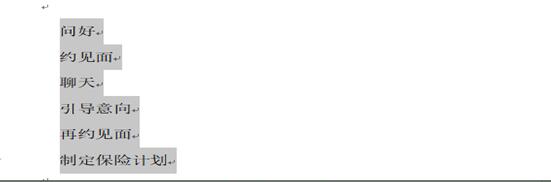本教程适用版本:WPS 365 点击免费使用
在WPS文字的应用过程当中,由于其操作的简单性,让很多小伙伴处于只知其一,不知其二的状态,WPS文字的里面的工具很多,但是却有很多的小伙伴不会用。
下面我们就来给大家讲讲如何在WPS文字中快速插入步骤图,比如像这样一个步骤,如图1
图 1
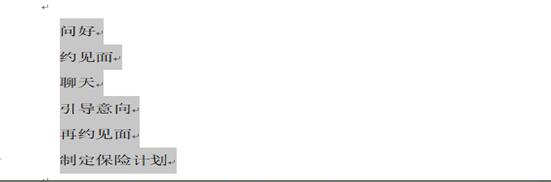 >>点击了解企业级方案
首先,我们选择插入菜单栏下的SmartArt工具,点击后,系统弹出一个页面,我们根据自己的需要选择一个适合的步骤图,在这里我们选择倒数第二个射线维恩图,如图2
图 2
>>点击了解企业级方案
首先,我们选择插入菜单栏下的SmartArt工具,点击后,系统弹出一个页面,我们根据自己的需要选择一个适合的步骤图,在这里我们选择倒数第二个射线维恩图,如图2
图 2
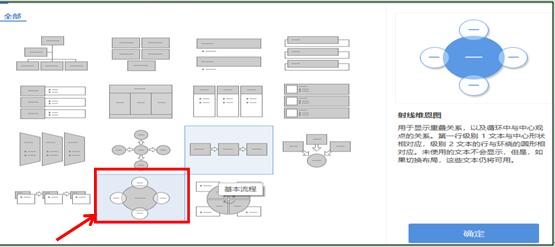 >>点击了解企业级方案
选择后,我们发现步骤是六个,而这里只有四个,我们用鼠标点击最上面的一个圆,选择添加项目按钮,如图3
图 3
>>点击了解企业级方案
选择后,我们发现步骤是六个,而这里只有四个,我们用鼠标点击最上面的一个圆,选择添加项目按钮,如图3
图 3
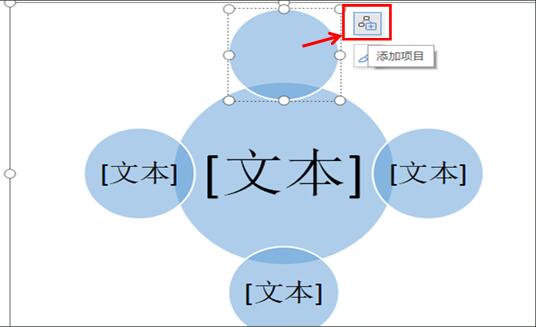 >>点击了解企业级方案
然后选择在后面添加项目,连续操作两次,添够六个圆形,如图4
图 4
>>点击了解企业级方案
然后选择在后面添加项目,连续操作两次,添够六个圆形,如图4
图 4
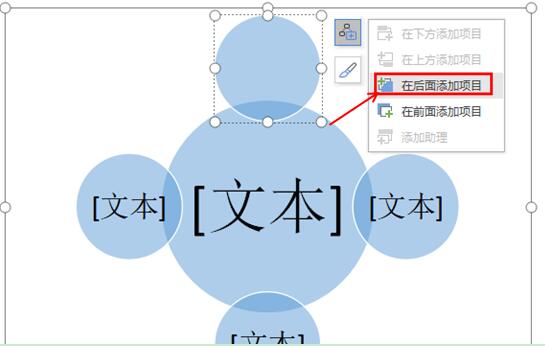 >>点击了解企业级方案
然后,我们依次把里面的文本替换成上面的文本内容,如图5
图 5
>>点击了解企业级方案
然后,我们依次把里面的文本替换成上面的文本内容,如图5
图 5
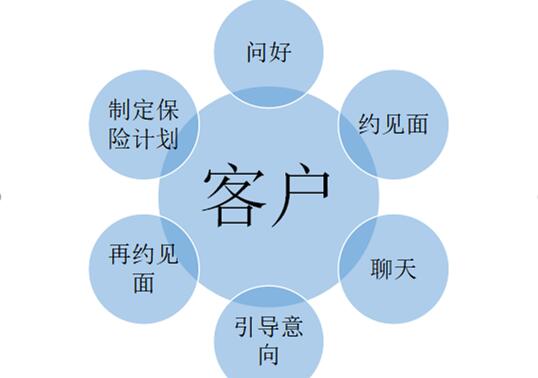 >>点击了解企业级方案
然后我们选中整个图形,在设计菜单栏下选择左边工具栏中的更改颜色按钮,在下拉选项中选择一个自己喜欢的颜色即可,如图6
图 6
>>点击了解企业级方案
然后我们选中整个图形,在设计菜单栏下选择左边工具栏中的更改颜色按钮,在下拉选项中选择一个自己喜欢的颜色即可,如图6
图 6
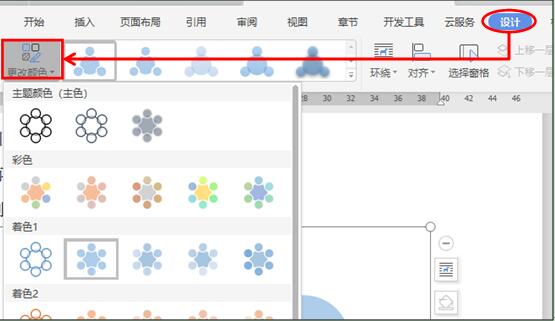 >>点击了解企业级方案
这样,一个完美的步骤图就作好了。效果如图7
>>点击了解企业级方案
这样,一个完美的步骤图就作好了。效果如图7
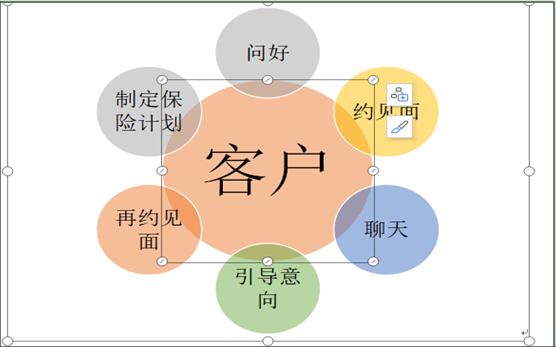 >>点击了解企业级方案
这样看起来是不是要比那些空洞的文字信息,更让人耳目一新,记忆深刻呢?
>>点击了解企业级方案
这样看起来是不是要比那些空洞的文字信息,更让人耳目一新,记忆深刻呢?
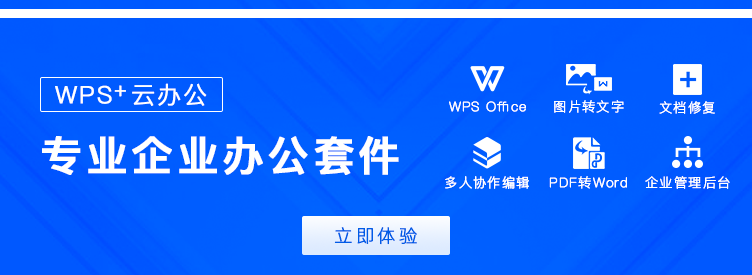
声明:
本站所有文章,如无特殊说明或标注,均为本站原创发布。任何个人或组织,在未征得本站同意时,禁止复制、盗用、采集、发布本站内容到任何网站、书籍等各类媒体平台。如若本站内容侵犯了原著者的合法权益,可联系我们进行处理。